사진의 해상도를 높이는 일이 어려우셨다면, AI Upscale 프로그램이 해결책이 될 수 있습니다. 이 무료 프로그램으로 사진을 초고화질로 간편하게 업그레이드해 보세요. 몇 번의 클릭만으로 눈에 띄는 변화를 경험할 수 있습니다. 이 글을 통해 그 방법을 알아보세요. 여러분의 사진도 한층 더 선명해질 것입니다.
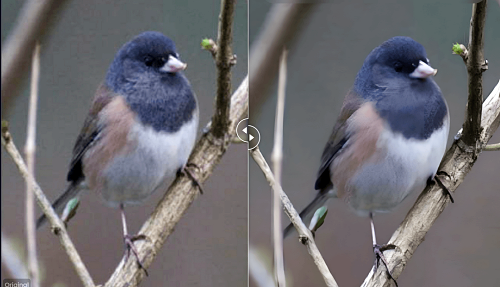
AI Upscay 프로그램이란?
업스케일 프로그램은 AI 기술을 활용해 이미지의 해상도를 높여주는 프로그램입니다. 이 프로그램은 무료로 제공되며, 한 번에 여러 장의 이미지를 고화질로 변환하는 능력을 가지고 있습니다. 아래 다운로드하기를 하시면 해당 사이트로 이동됩니다.
AI Upscay 프로그램의 사용법
1. 기본 사용법
먼저, 무료로 제공되는 업스케일 프로그램을 다운로드하여 설치해 주세요. 프로그램은 영문으로 제공되지만, 간단한 사용 방법을 따라 하시면 어렵지 않게 이미지 업스케일을 진행하실 수 있습니다.
프로그램을 시작하면 `'Select Image'`라는 버튼을 보실 수 있습니다. 이 버튼을 클릭하고, 해상도를 높이고 싶은 이미지 파일을 선택해 주세요.

이후 업스케일 옵션을 설정해야 하는데, 이 프로그램은 총 여섯 가지의 다양한 업스케일 옵션을 제공합니다. 각각의 옵션을 선택하고, 그 결과를 비교해 보며, 자신의 필요에 가장 맞는 설정을 찾아보시는 것이 좋습니다. 기본적으로 첫 번째 업스케일 옵션을 사용하시면 됩니다. 'Double Upscale' 옵션은 이미지의 해상도를 두 배로 증가시키는 기능을 가지고 있습니다. 이미지의 해상도를 획기적으로 높이고 싶으시다면, 이 옵션을 활용해 보시는 것도 좋습니다.

마지막 단계는 이미지를 저장할 위치를 지정하는 것입니다. 본인이 편한 곳에 저장 위치를 선택해 주시면 됩니다.

2. 한 번에 여러 장 업스케일링 방법
이제 여러 장의 이미지를 동시에 업스케일하는 방법인데요. 한 장씩 처리하는 것은 시간이 많이 소요되고 번거로울 수 있습니다.
먼저, 해상도를 개선하고 싶은 이미지들을 하나의 폴더에 모아주세요. 그 후 프로그램에서 'Batch Upscale' 버튼을 선택합니다.
첫 번째 단계에서는 이미지를 모아둔 폴더를 선택하고, 두 번째 단계에서는 원하시는 업스케일 모델을 결정합니다. 그리고 업스케일된 결과물을 저장할 위치를 지정해 주시면 됩니다.
마지막으로, 'Upscale' 버튼을 누르면 선택한 폴더 안의 모든 이미지들이 한 번에 고화질로 변환됩니다.
이렇게 몇 번의 클릭만으로 이미지의 해상도가 크게 향상되는 것을 보실 수 있습니다. 이제 여러분도 이 프로그램을 활용하여, 해상도가 낮은 이미지를 고화질로 바꿔보시기 바랍니다. 이 글이 여러분에게 도움이 되었기를 바랍니다. 이 프로그램을 통해, 여러분의 사진은 한 단계 업그레이드 될 것입니다.


